PS标尺怎么调出来?发布时间:2020年12月28日 14:14
PS中的标尺可以很好的帮助小伙伴们对界面进行排版,方便实用,可以有效避免图片距离上出现很大的误差,因此在PS中经常会遇到标尺,但还是有小伙伴不熟悉怎么使用此功能,接下来我就教大家如何调出PS中的标尺。
1:首先,我们新建一个页面,点【文件】,新建一个窗口,如下图所示:
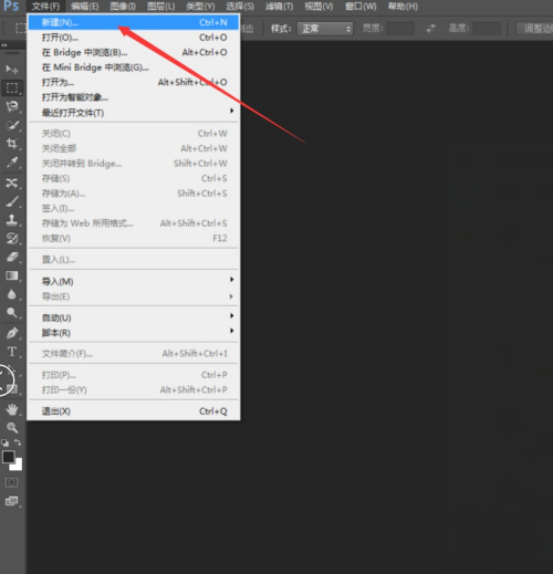
2:新建的大小可以根据自己做图的大小来设置,如下图所示。
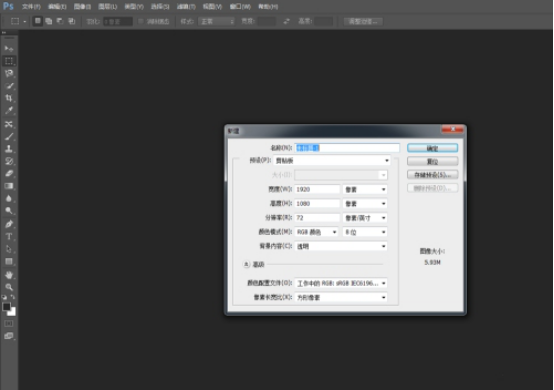
3:这时我们得到了一个新建好的框,但是边上是没有标尺的,对于一些要求高的图片,需要做到工整、对齐,这时就需要用到标尺,(可以看到图中红色线条圈出的地方没有标尺)!
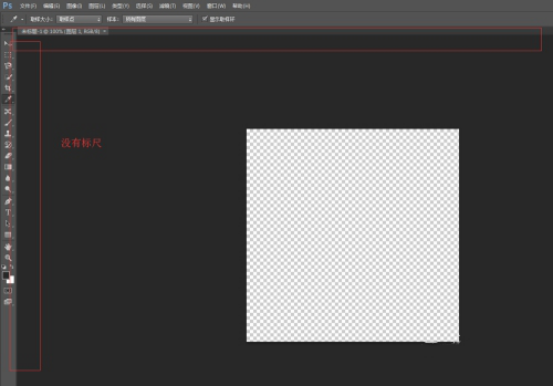
4:这时我们用鼠标选择【视图】,往下看,你就可以看到【标尺】的按键了。单击一下这个选项,这时候就会出现标尺了。
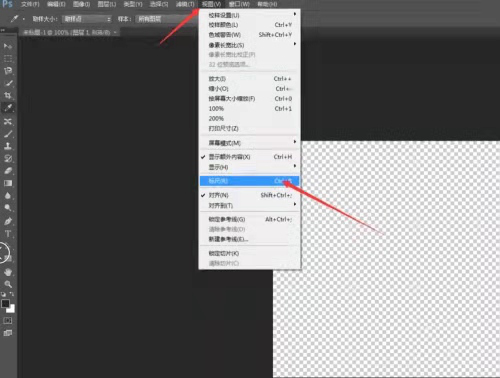
5:好了,现在再看你刚刚建好的窗口,边上是不是出现了刻度尺一样的东西,这就是标尺,(如图红色线条框选的地方)。
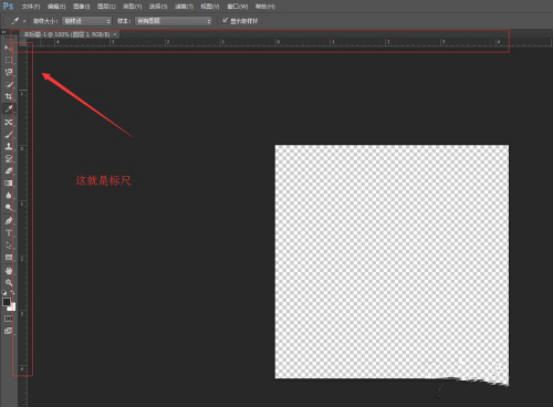
6:当然,除了点击视图找到标尺外,我们还有一种快捷的方式,CTRL+R 这个就是调出标尺的快捷方式,关闭标尺也是如此。

以上这些步骤就是在PS中怎么样快速的把标尺调出来,方法很简单,小伙伴们可以重复操作几次,很快就会熟练了,希望这个步骤可以帮到你!
本篇文章使用以下硬件型号:联想小新Air15;系统版本:win10;软件版本:Photoshop cs6
点击观看视频教程

Word-标尺与段落
立即学习新手入门355744人已学视频时长:08:51
特别声明:以上文章内容仅代表作者wanrong本人观点,不代表虎课网观点或立场。如有关于作品内容、版权或其它问题请与虎课网联系。
相关教程
相关知识
500+精品图书
20G学习素材
10000+实用笔刷
持续更新设计模板























